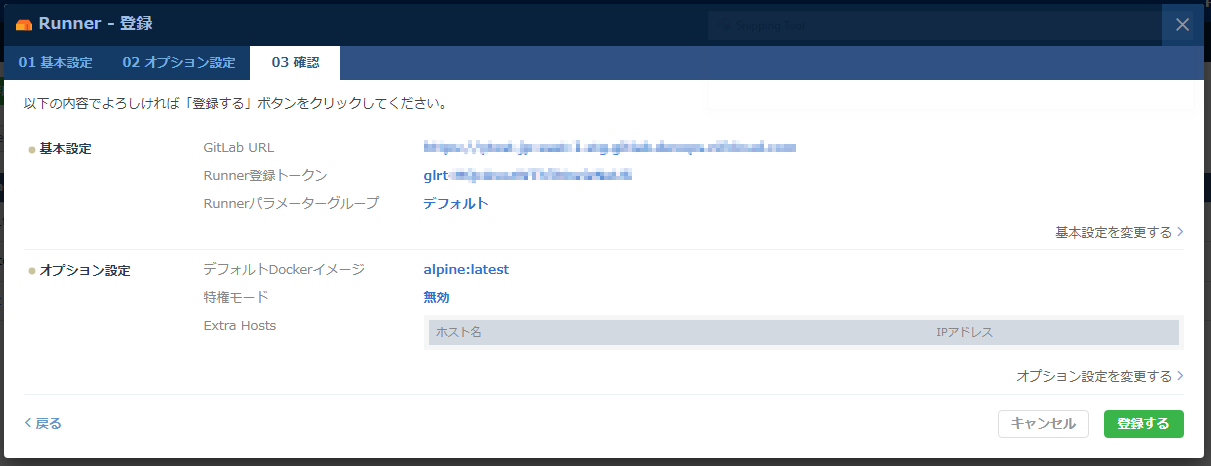ニフクラ DevOps with GitLab:Runnerの登録
RunnerをGitLabインスタンスに登録します。登録するRunnerを選択し、プルダウンから「Runner登録」を選択します。「Runner - 登録」ダイアログが表示されます。
基本設定
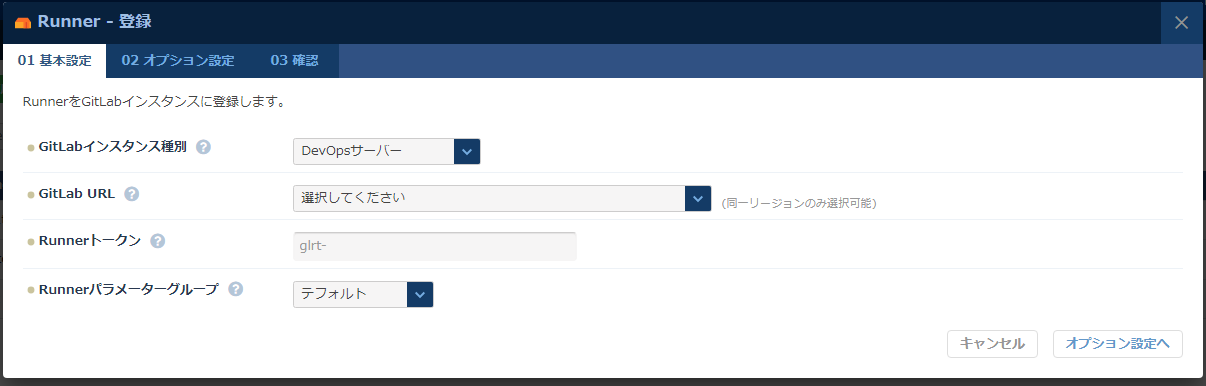
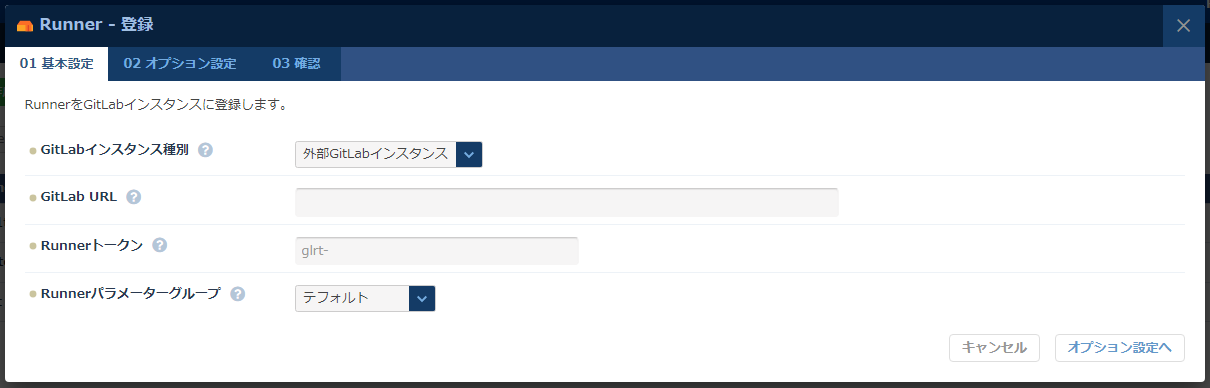
| 項目名 | 説明 |
|---|---|
| GitLabインスタンス種別 | GitLabインスタンス種別を指定します。他リージョンのDevOpsサーバーに登録する場合は外部GitLabインスタンスを選択の上、GitLab URLを入力してください。 |
| GitLab URL | 登録対象のGitLabインスタンスのURLを指定します。 |
| Runner登録トークン | GitLabのWeb画面から取得した登録トークンを入力します。トークンの取得方法については ユーザーガイド を参照してください。 |
| Runnerパラメーターグループ | 適用するRunnerパラメーターグループを指定します。Runnerパラメーターグループを指定しない場合は自動で作成されます。 |
オプション設定(Runnerパラメーターグループでデフォルトを選択した場合のみ)
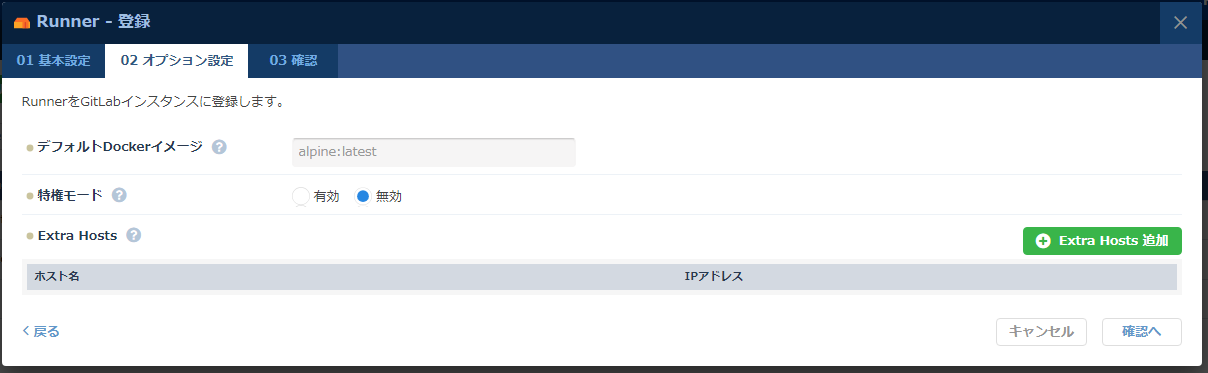
| 項目名 | 説明 |
|---|---|
| デフォルトDockerイメージ | デフォルトで使用されるDockerイメージを指定します。Runnerパラメーターを使って後から変更することも可能です。 |
| 特権モード | 特権コンテナでジョブを実行します。Runnerパラメーターを使って後から変更することも可能です。 |
| Extra Hosts | 任意のホスト名とIPアドレスの組み合わせを設定することができます。プライベートLAN経由で利用する際に必須です。Runnerパラメーターを使って後から変更することも可能です。登録実行前に指定したGitLab URLに対してRunnerからの疎通性があるかの確認が行われますが、「Extra Hosts」指定時は疎通性の確認が実施されません。 |
確認
設定した項目が表示されるので、確認したうえでRunnerを登録してください。